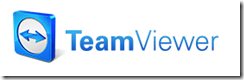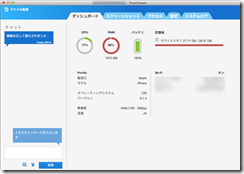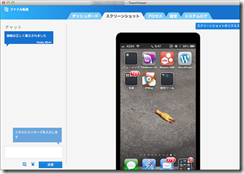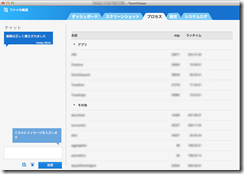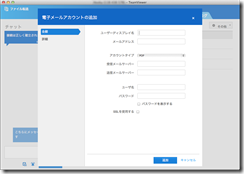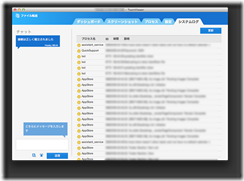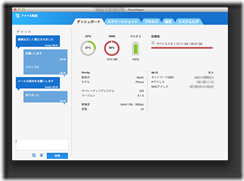TeamViewerでiPhoneをリモート操作
TeamViewerでiPhoneをリモート操作することができるようになりましたので、試用してみました。
iPhoneからパソコンをリモートする方法は従来からありましたが、逆方向はあまりほかのものがないようです。
これの使用にはTeamViewerのアカウント購入と、アカウントに対するプラグインの購入が必要になります。
リモート操作の行い方
iPhoneをリモート操作するには、パソコン側にTeamViewerと、iPhone側にQuickSupport
https://itunes.apple.com/jp/app/teamviewer-quicksupport/id661649585
をインストールします。
パソコン側で、TeamViewerを立ち上げ、iPhoneのQuickSupportのIDとパスワードを入力します。
接続するとこのように、iPhoneのシステム利用状況などが表示されます。
ここでできることはタブを見てもらうとわかりますが、スクリーンショットの取得、プロセスの確認、電子メールのアカウント設定、システムのログの確認です。
スクリーンショットはスクリーンショットを操作される側のiPhoneで手動で取得してもらうと、TeamViewerに転送されます。
プロセスは、現在iPhoneで動作しているプロセスと、プロセスID、実行時間が表示されます。
どんなアプリと、どんなdaemonが走っているのか、なかなかこれは見ようと思っても簡単に見られない情報ですね。
設定からは、Wi-Fiの設定、電子メール、Exchangeアカウントの追加ができます。
システムログは、iPhoneのlogを確認できます。
これもなかなか見られない情報ですが、何らか不具合があればトラブルシューティングの役には立ちそうです。
メッセージの意味を理解できないと手掛かりにならないかもしれませんが。
その他機能として、画面左側に表示されているチャットが可能です。
これで操作側iPhone操作者とメッセージのやり取りができます。
使い方と価格など
パソコンのリモートほど、何でもできるわけではなく、むしろ商用利用のモバイルデバイスの、初期設定や、トラブルシューティングを行うためのもののように見えます。
Appleの方針でiOSアプリケーションは他のアプリケーションを操作したり、情報をとることができない造りになっていますので、このリモートはiOSで可能な範囲で、できる限り多くのことができるように工夫がなされています。
個別のアプリの使い方などは、スクリーンショットとチャットでアドバイスなどはできるかもしれませんが、アプリの間を行き来するのは少々手間がかかりそうです。
そういうケースではパソコン越しにビデオチャットで行うなどするほうがスムーズにいきそうです。
これはそのようなカジュアルな用途でなく、例えれば、自社製の企業用アプリケーションを配布して、各事業所などで業務用途に使っているiOSデバイスの設定や、障害対応を目的として作られているような印象を受けます。
これを商用で利用する場合、通常の商用ライセンスに加えて、定価\116,100のAddonの購入が必要となります。
用途は限定されていますが、今後iPhoneをビジネス利用する場合などに、モバイルデバイス管理ソフトの一つとして選択肢に挙がってくるケースもあるのではないでしょうか。